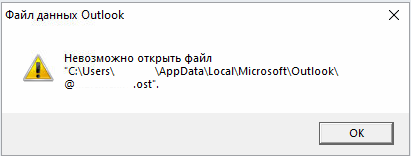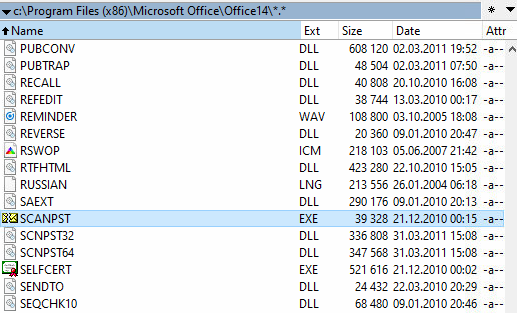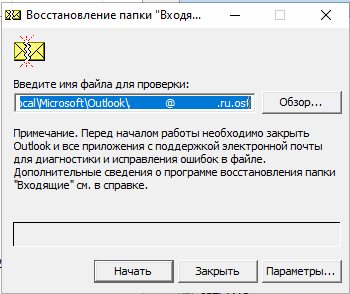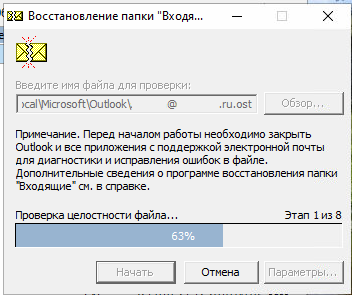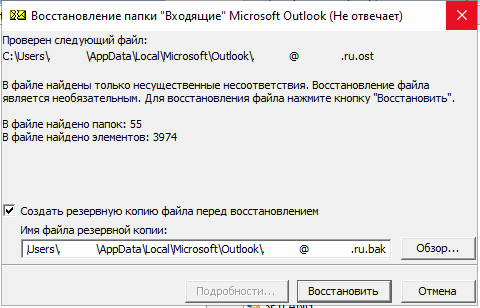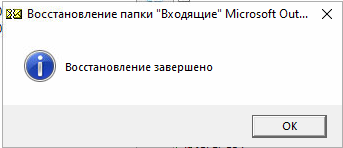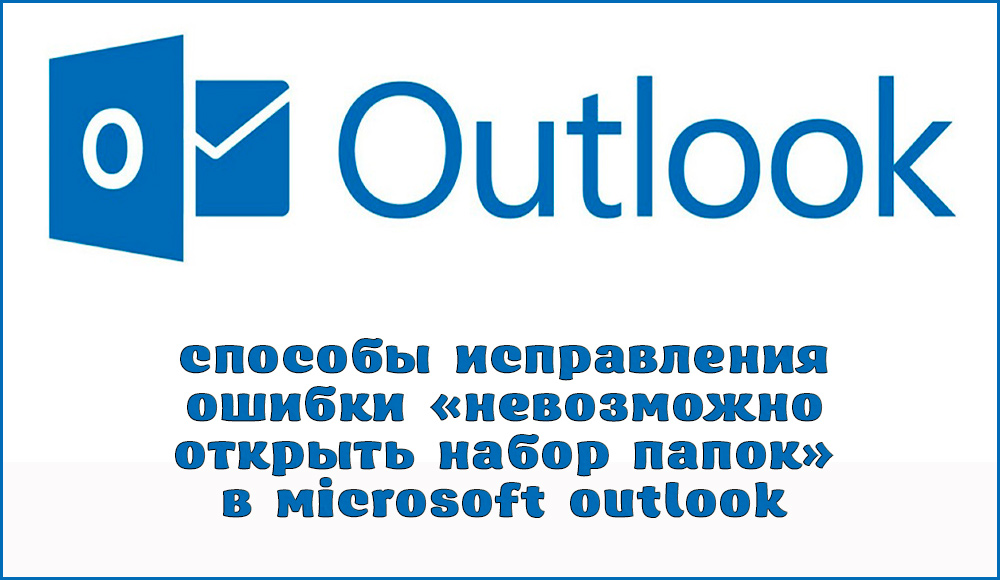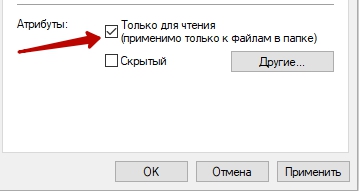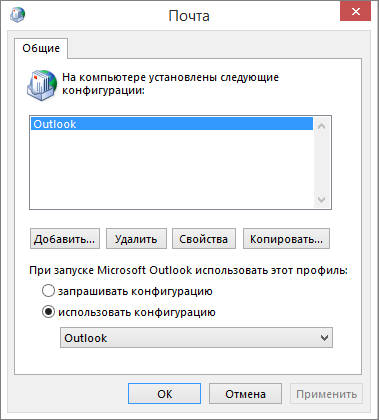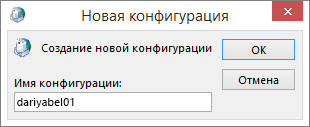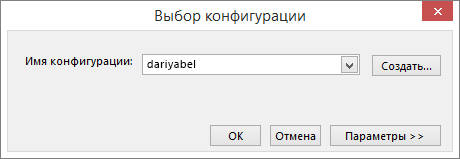- Вы не можете изменить расположение автономного файла Outlook данных (.ost) в Microsoft Outlook
- Симптомы
- Причина
- Обходной метод 1 . Создайте новый Outlook профиль, а затем измените расположение файла .ost
- Обходной метод 2 . Установите запись реестра ForceOSTPath, чтобы изменить расположение файла .ost
- Невозможно настроить файлы данных outlook
- Способы исправления ошибки «Невозможно открыть набор папок» в Microsoft Outlook
- Проблемы, связанные с обновлением продукта
- Удаление профиля в приложении Microsoft Outlook
- Проблема, вызванная заблокированными файлами данных
- Ошибка конфигурации
- Заключение
Вы не можете изменить расположение автономного файла Outlook данных (.ost) в Microsoft Outlook
Исходный номер КБ: 2752583
Симптомы
При попытке изменить расположение автономного файла Outlook данных () в Microsoft Outlook 2013 или более поздних версиях кнопка Просмотр на Outlook файл данных Параметры .ost отключена.
Причина
Эта проблема возникает из-за отключения классического автономного режима в Outlook 2013 или более поздних версиях. Этот режим является устаревшим методом доступа к данным для подключения к режиму Microsoft Exchange Server.
Обходной метод 1 . Создайте новый Outlook профиль, а затем измените расположение файла .ost
Скопируйте .ost существующий файл в новое расположение, которое необходимо использовать. Если вы хотите создать новый файл, вы .ost можете пропустить этот шаг.
Открытая панель управления. Для этого используйте одну из следующих процедур, соответствующих вашей версии Windows.
- Windows 10 и Windows 8: нажмите клавишу Windows, а затем введите панель управления и нажмите кнопку ОК.
- Windows 7. Выберите начните и выберите панель управления.
В панели управления введите почту для поиска элемента Почта, а затем откройте его. Если имеется два пункта почты, выберите тот, который помечен с вашей версией Outlook, например Outlook 2013 или Outlook 15 для Outlook 2013 г., или Outlook 2016 или Outlook 16 для Outlook 2016 (скриншот для этого шага приведен ниже).
Выберите показать профили.
Выберите Добавить (Снимок экрана для этого шага приведен ниже).
В поле Имя профиля введите имя, которое необходимо использовать для нового профиля электронной почты, а затем выберите ОК (скриншот для этого шага приведен ниже).
Выберите Далее после Outlook наймите сведения об учетной записи (снимок экрана для этого шага приведен ниже).
После Outlook настройки для вашей учетной записи выберите параметр Параметры учетной записи Изменения, а затем выберите Далее (скриншот для этого шага указан ниже).
В разделе Сервер Параметры выберите Дополнительные Параметры (скриншот для этого шага приведен ниже).
На вкладке Advanced выберите Outlook файл данных Параметры (скриншот для этого шага приведен ниже).
Выберите Просмотр, просмотрите файл, который вы .ost скопировали в шаге 1, а затем выберите Открыть. Если вы хотите создать новый файл, просмотрите расположение, в котором необходимо сохранить новый файл, введите имя файла, которое вы хотите использовать, а затем .ost .ost выберите Open. Outlook создаст новый .ost файл (скриншот для этого шага приведен ниже).
Выберите Готово, чтобы завершить настройку учетной записи электронной почты.
Откройте панель управления, а затем откройте почту.
Выберите Всегда используйте этот профиль, выберите созданный новый профиль, а затем выберите ОК (скриншот для этого шага приведен ниже).
Обходной метод 2 . Установите запись реестра ForceOSTPath, чтобы изменить расположение файла .ost
Значение записи реестра работает только для нового ForceOSTPath Outlook профиля.
В этот раздел, описание метода или задачи включены действия, содержащие указания по изменению параметров реестра. Однако неправильное изменение параметров реестра может привести к возникновению серьезных проблем. Поэтому следует в точности выполнять приведенные инструкции. Для дополнительной защиты создайте резервную копию реестра, прежде чем редактировать его. Так вы сможете восстановить реестр, если возникнет проблема. Дополнительные сведения о том, как создать и восстановить реестр, см. в этой информации, как создать и восстановить реестр в Windows.
Чтобы настроить запись реестра, чтобы изменить расположение ForceOSTPath .ost файла, выполните следующие действия:
Выберите Начните, выберите Выполнить, введите regedit в поле Открыть, а затем выберите ОК.
Найдите и выберите подки реестра: HKEY_CURRENT_USER\Software\Microsoft\Office\xx.0\Outlook
Местообладатель xx.0 представляет вашу версию Office (16.0 = Office 2016, Office 365, Office 2019 или Office LTSC 2021, 15.0 = Office 2013).
Щелкните правой кнопкой мыши Outlook, выберите New, а затем выберите расширяемое значение строки.
Введите ForceOSTPath и нажмите кнопку Ввод.
Щелкните правой кнопкой мыши ForceOSTPath и выберите Изменение.
В поле Данных Value введите полный путь хранения файла .ost (например, D:\MyOST), а затем выберите ОК.
В меню Файл выберите пункт Выход, чтобы закрыть менеджер реестра.
Источник
Невозможно настроить файлы данных outlook
Пришлось вспомнить старую ошибку Outlook, при некорректном закрытии повреждается файла данных .ost либо .pst . Сейчас мне данная проблема не сильно часто встречается, но раньше когда системы были ещё 32х битные(x86) и антивирусы были не столь хороши и файлы почтовые часто превышали все возможные лимиты. Часто приходилось «спасать» почту потому что архив писем был только в файле данных. Данных файлов 2 вида:
- Файл данных PST — это локальный архив почтовой базы, он постоянен и письма хранящиеся в этом файле не обязаны сохраняться на почтовом сервере.
- Файл данных OST — это ни что иное как кеш почтовой базы сервера. Т.е. в этом файле кеш писем находящимся на почтовом сервере.(его можно спокойно удалять при возникновении ошибки)
И так в основном требуется восстановить PST файл, на его примере и рассмотрим, что нам делать в случае возникновения ошибки «не открывается файл данных».
И так для восстановления файла нам необходимо найти специальную утилиту, входящую в состав Office. В моем случае установлен Office 2010 утилита находится по пути:
C:\Program Files (x86)\Microsoft Office\Office14\SCANPST.EXE
После запуска нам необходимо указать поврежденный файл, он находится по умолчанию по пути:
После нажатия на кнопку начать, запуститься процесс анализа:
По завершению, буде статистика сканирования с результатом. В моем случае есть ошибки, указываем нужна ли нам резервная копия и запускаем процесс восстановления:
По завершению восстановления появится диалог закрыв который мы можем смело запускать Outlook,
Смотрите так же:
Если вам помогла статья или информация была полезной. Благодарность, не должна знать границ.
Источник
Способы исправления ошибки «Невозможно открыть набор папок» в Microsoft Outlook
Практически так же, как и любое другое приложение, Microsoft Outlook периодически «радует» своих пользователей ошибками. Как показывает практика, многие сбои в программе обусловлены неверным конфигурированием ОС. Правда, случается, что ошибки появляются ввиду некорректной работы почтовых приложений или общих системных сбоев. Среди наиболее встречающихся проблем стоит отметить появление уведомления в момент активации программного продукта относительно невозможности открыть набор папок. Этот сбой не позволяет приложению Outlook полноценно запуститься. В нижеприведённом материале рассмотрим способы решения данной проблемы.
Рекомендации по исправлению ошибки Microsoft Outlook «Невозможно открыть набор папок».
Проблемы, связанные с обновлением продукта
Наиболее распространённой причиной, из-за которой пользователь не может открыть набор папок, считается некорректное обновление программного продукта. Чаще всего с этим сталкиваются обладатели версий 2007 и 2010. В этой ситуации целесообразно полностью деинсталлировать программу, после её удаления установить Outlook придётся снова, не забыв о создании другого профиля.
Удаление профиля в приложении Microsoft Outlook
Иногда в Outlook невозможно открыть набор папок из-за некорректного введения данных, иными словами, проблема возникает по вине самого пользователя, который неправильно ввёл информацию в профиле. Избавиться от сложившейся проблемы поможет удаление профиля, с последующим созданием учётной записи, которая будет содержать исключительно верные данные. Однако, несмотря на полезность этих советов, иногда не удаётся создать новую запись, ведь приложение, по сути, не запускается полностью, что образует замкнутый круг. Помочь пользователю может закрытый Outlook. Изначально стоит обратиться к Панели управления ОС посредством кнопки «Пуск».
На экране монитора появится окно, в представленном списке следует найти строку «Учётные записи», нажав на которую следует перейти в раздел «Почта». Как только это будет сделано, обладатель приложения сможет самостоятельно редактировать настройки почты. Перейдя в раздел «Учётные записи», нужно удалить каждую из них. Как только список будет пуст, пользователь сможет создать в приложении новые учётные записи.
Проблема, вызванная заблокированными файлами данных
Часто приложение не открывается, а его обладатель видит уведомление такого типа, как «В Outlook невозможно открыть набор папок» по причине того, что файлы данных недоступны, в частности стоит блокировка на запись. Иными словами, такие файлы можно только просматривать. Убедиться в догадке, что программа перестала работать именно из-за блокировки файлов, можно, открыв окно настройки почты (описано в предыдущем разделе). В этих настройках предусмотрена кнопка «Файлы данных», после выделения «учётки» следует воспользоваться командой «Открыть расположение файла».
Обладателю программного продукта поспособствует проводник Windows, после открытие того места, в котором находятся данные, по файлу следует щёлкнуть мышью, из контекстного меню выбрав строку «Свойства». Зачастую ошибку вызывает галочка, установленная напротив строки «Для чтения», пользователю стоит убрать её, подтвердив намерения кнопкой «OK». После изменения настроек ошибка «невозможно открыть набор папок» исчезнет.
В том случае, если никакого флажка, указывающего на невозможность записи данных, нет, следует перейти к оставшимся профилям, открыть каждый из них и повторить указанные действия. При отсутствии во всех профилях флажка «Только для чтения» причину следует искать в ином направлении.
Ошибка конфигурации
Невозможно открыть набор папок в Outlook и по причине ошибок, возникающих в файлах конфигурации. Помочь с данным вопросом могут настройки, касающиеся почты. От строки «Показать» пользователь должен перейти к команде «Конфигурации».
После этого будет активировано окошко, в котором представится список всех существующих конфигураций. В том случае, если ручная настройка приложения производится впервые, в списке будет только одна конфигурация. Чтобы добавить ещё одну конфигурацию, придётся воспользоваться кнопкой «Добавить».
После открытия окошка новой конфигурации следует дать имя, которое может быть любым, а также подтвердить действие кнопкой «OK».
Следующий шаг — добавление профилей всех существующих электронных почтовых ящиков. Как только список будет сформирован, внизу окна около строки «использовать конфигурацию» следует указать на последнюю созданную версию, подтвердив всё кнопкой «OK».
После того как программный продукт будет перезапущен, сообщение «невозможно открыть набор папок» пропадёт.
Как показывает практика, подобная ошибка возникает у огромного числа пользователей, решить её довольно просто, достаточно поэтапно проверить все настройки почты, воспользовавшись приведённой инструкцией. Конечно, каждая из них требует индивидуального подхода, уникального решения. Прежде всего, необходимо обратить внимание на права файлов данных, узнать о возможности их записи. Как правило, при снятии флажка «Только для чтения» проблема исчезнет, пользователю не придётся создавать новые профили и конфигурации.
Заключение
Программный продукт Outlook, созданный разработчиками ОС, на деле является полезным и функциональным приложением, если пользователь сможет разобраться со всеми его тонкостями и особенностями, он в разы облегчит себе работу с большим числом электронных почтовых ящиков.
Источник